Neatkarīgi no tā, vai ierakstāt podkāstu, rediģējat mūziku vai vienkārši eksperimentējat ar audio, ir ļoti svarīgi izvēlēties pareizo programmatūru. Audacity ir viens no populārākajiem un visplašāk izmantotajiem atvērtā koda audio rediģēšanas programmatūras risinājumiem. Šajā teksta rokasgrāmatā jūs iegūsiet visaptverošu pārskatu par Audacity funkcijām un uzzināsiet, kā efektīvi izmantot šo programmatūru, lai sāktu savus audio projektus.
Galvenie secinājumi
- Audacity ir daudzpusīga audio ierakstīšanas un rediģēšanas programmatūra.
- Lietotāja saskarne sākumā var būt mulsinoša, taču tā piedāvā daudzas vērtīgas funkcijas.
- Efektīva rīku joslas izmantošana var ievērojami uzlabot jūsu darbu.
- Audio atlase un rediģēšana ir galvenās funkcijas, kuras jums vajadzētu apgūt.
Soli pa solim
1. Atveriet Audacity un iepazīstieties ar lietotāja saskarni.
Kad esat atvēris Audacity, uzreiz saskarsieties ar lietotāja saskarni. Sākumā tā var šķist nedaudz pārņemoša, bet neuztraucieties - ir daudz noderīgu funkciju, kuras varat izmantot. Galvenos rīkus atradīsiet augšējā uzdevumu joslā, kur varat viegli pārvietoties.
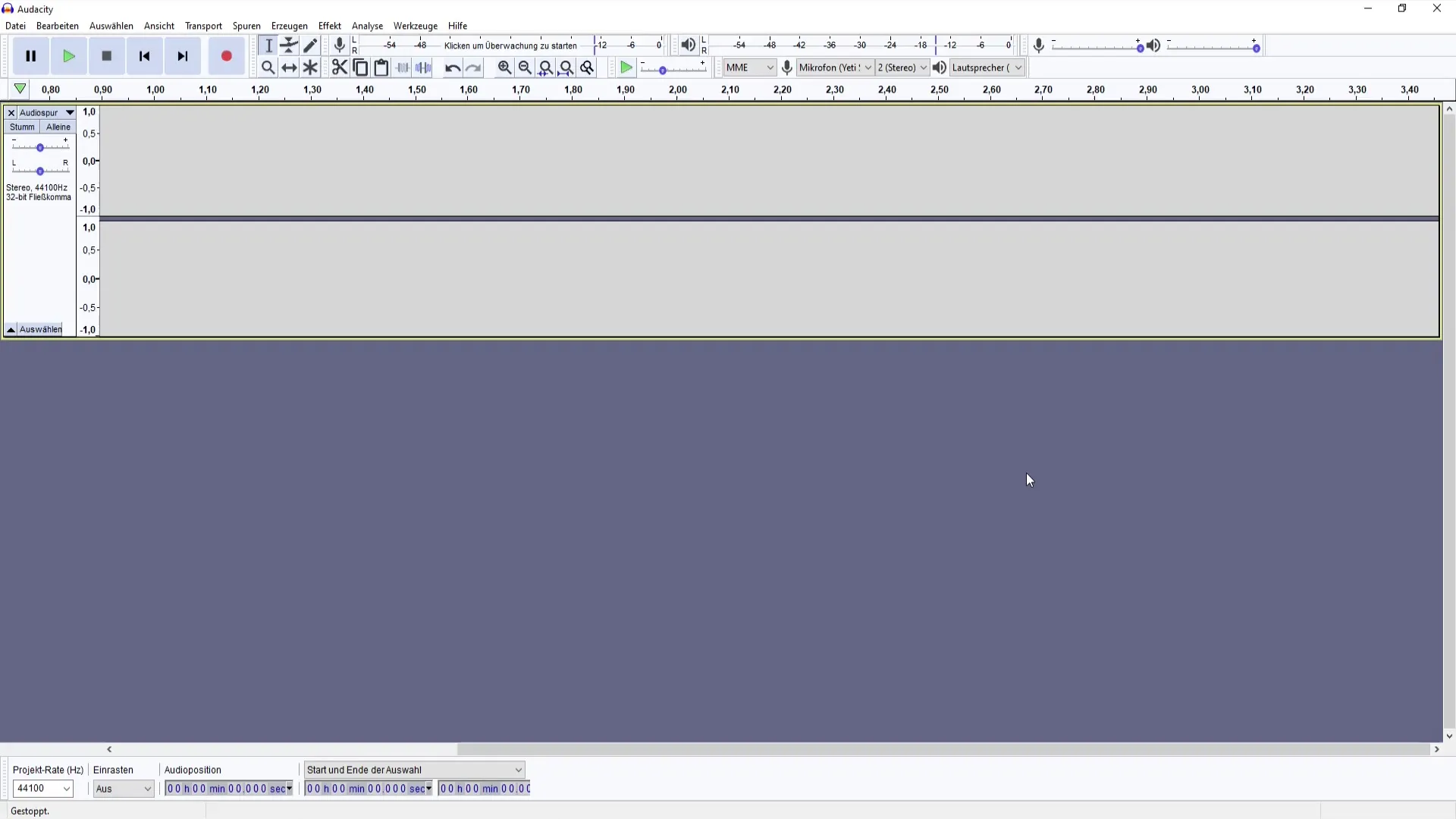
2. Sākt audio ierakstīšanu
Lai sāktu ierakstīšanu, kursors jāpārvieto uz vietu, kurā vēlaties sākt ierakstīšanu. Ierakstīšanas ikona, ko varat nospiest, palīdzēs jums viegli sākt procesu. Vienkāršs veids, kā apturēt ierakstīšanu, ir izmantot atstarpes taustiņu.
3. Izmantojiet tālummaiņas funkcijas
Palielināšana Audacity programmā var palīdzēt jums labāk rediģēt ieraksta detaļas. Jūs varat pietuvināt vai attālināt ierakstu tieši ar peli vai arī izmantot tālummaiņas pogu (F4). Tas ir īpaši noderīgi, ja vēlaties veikt precīzas rediģēšanas darbības.
4. Ierakstu sākuma un beigu rediģēšana
Varat pāriet uz ieraksta sākumu vai beigām, lai veiktu ātras izmaiņas. Tas ievērojami atvieglo garu ierakstu celiņu rediģēšanu. Neaizmirstiet, ka varat izmantot atlases rīku (F1), lai atlasītu audio celiņa daļas.
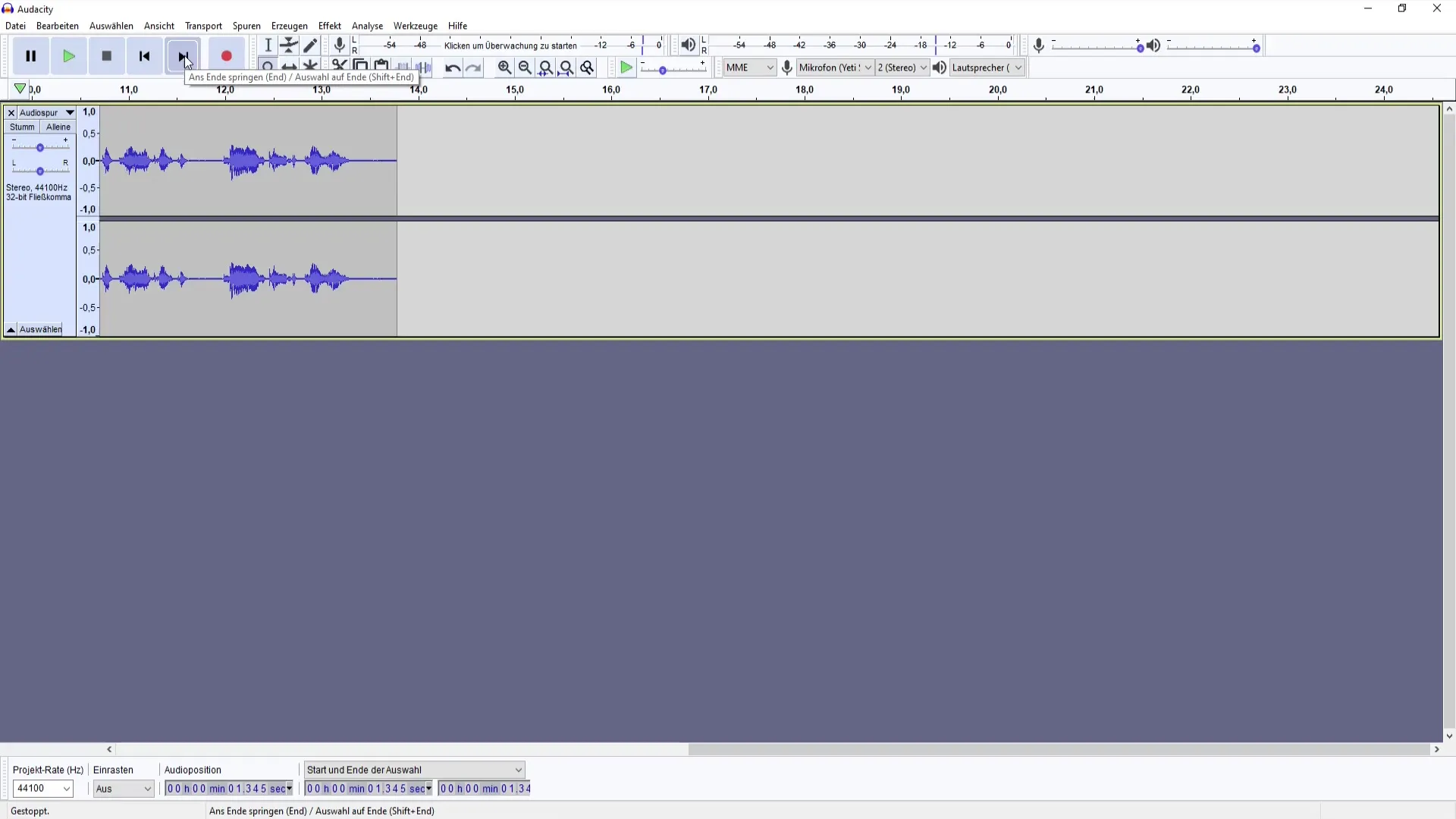
5 Audio celiņu rediģēšana un dzēšana
Jums vairs nepatīk kāda ieraksta daļa? Nevēlamās daļas varat dzēst, izmantojot vienkāršu atlasi un dzēšanas taustiņu. Arī darbību atcelšana (Ctrl + Z) ir noderīga funkcija, lai nodrošinātu vienmērīgu rediģēšanu.
6. Izmantojiet aploksnes funkciju
Jūs varat izmantot aploksnes rīku, lai pielāgotu audio celiņa skaļumu. Šī funkcija ir ļoti noderīga, lai padarītu dažādas ieraksta daļas skaļākas vai klusākas. Jāatzīst, ka ne visi šo funkciju izmanto bieži, jo dažkārt tā var būt nedaudz sarežģīta.

7. Griešanas rīks un kopēšana/ielīmēšana
Griešanas rīks ļauj atlasīt un izgriezt audioieraksta daļas. Varat arī kopēt audioierakstu (Ctrl + C) un ielīmēt to jaunā vietā (Ctrl + V). Tas ir īpaši noderīgi, ja vēlaties pārkārtot vairākas ieraksta daļas.
8. Audio avotu atlase
Augšējā joslā varat izvēlēties audio avotu. Ja esat pievienojis mikrofonu, pārliecinieties, vai tas ir pareizi izvēlēts. Tas pats attiecas uz izejas ierīcēm, kas palīdz kontrolēt skaņu.
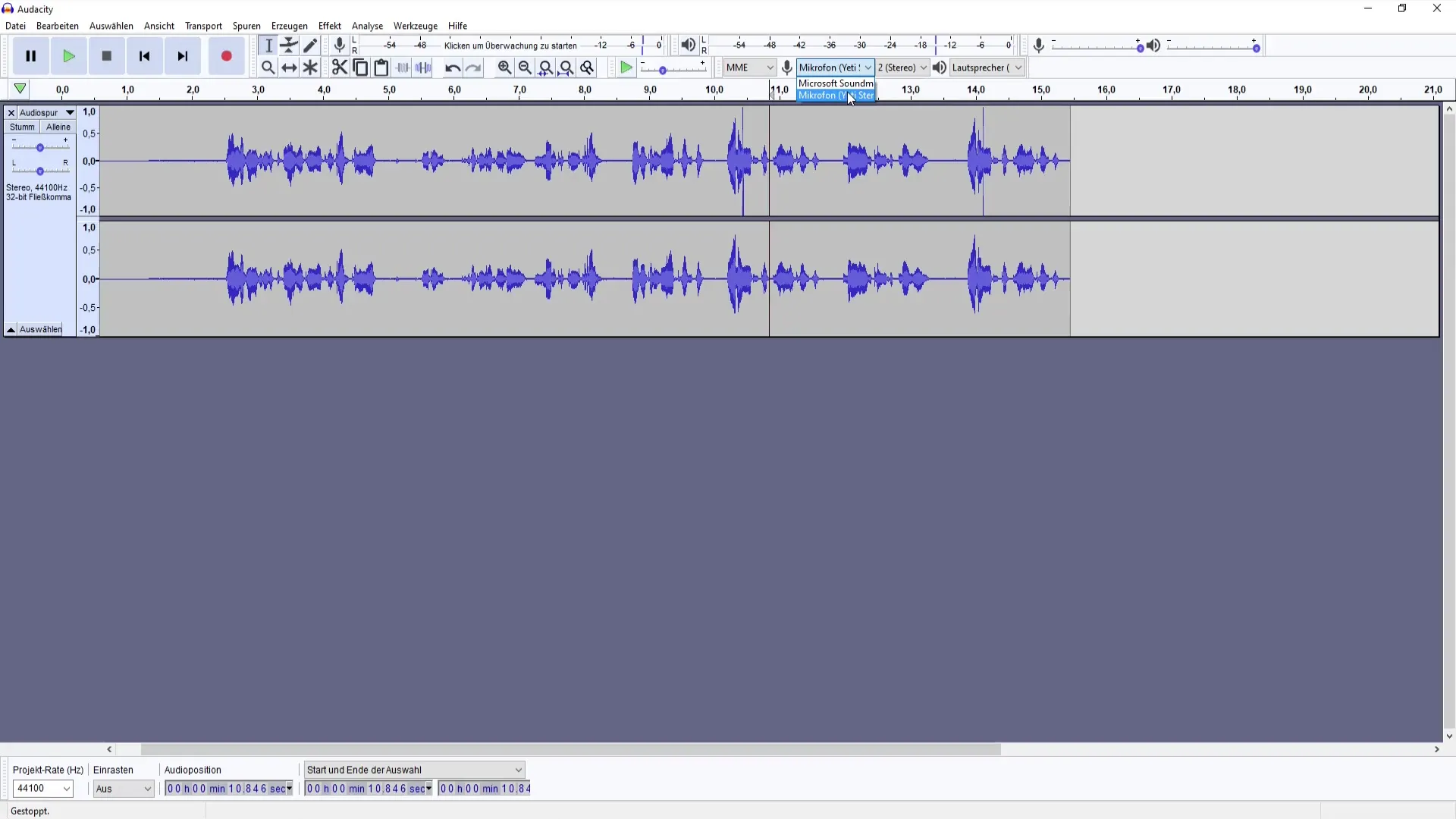
9. Skaļuma regulēšanas funkcijas
Varat arī noteikt ieraksta stiprumu. Tas, vai iestatīsiet visu maksimāli vai atradīsiet līdzsvaru starp skaļu un klusu, ir atkarīgs no jūsu projekta. Pārliecinieties, ka ierakstīšanas laikā nepārtraukti uzraugāt skaļumu.
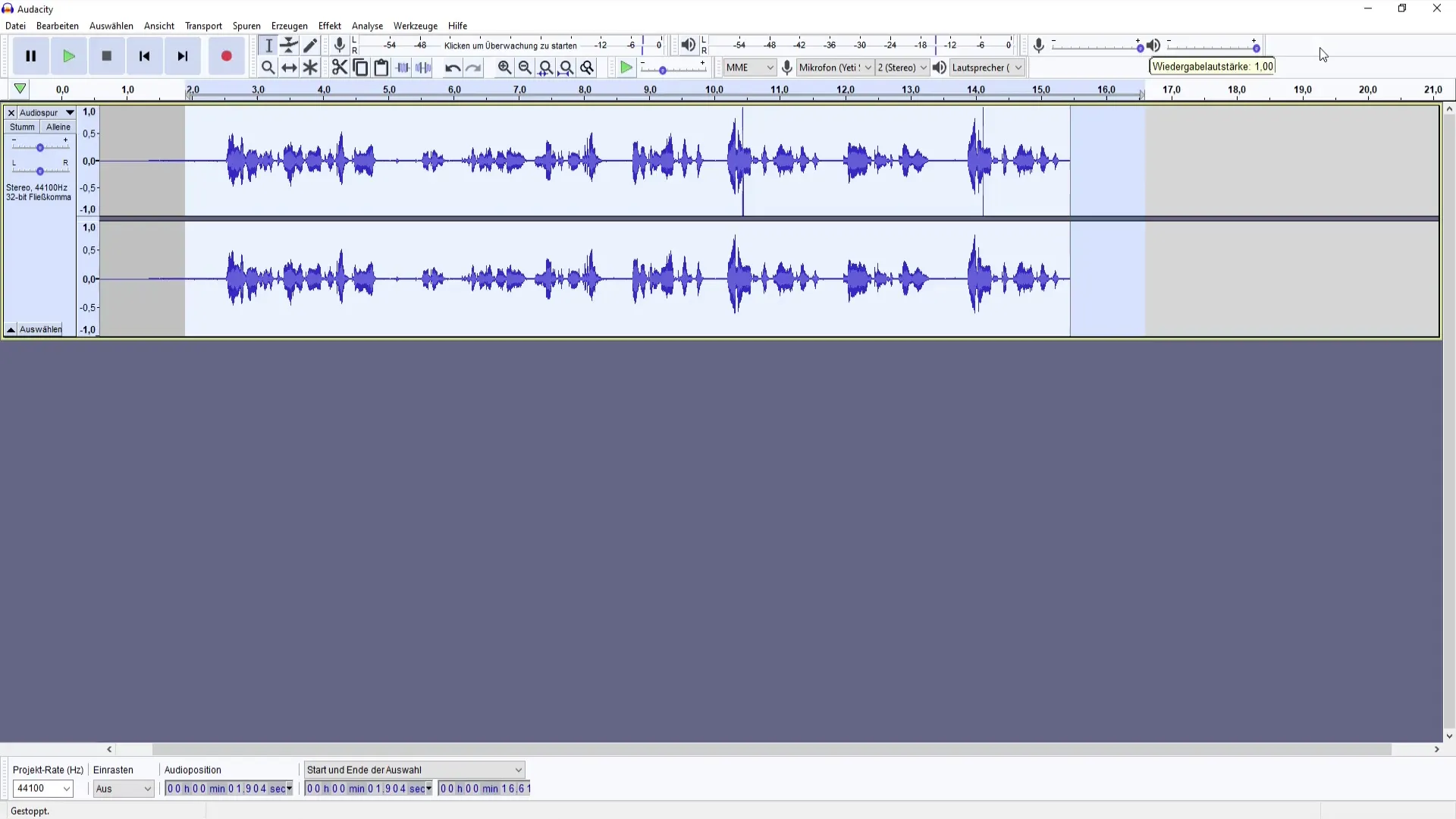
10. pamatfunkcijas un klusuma saglabāšana
Audacity piedāvā arī iespējas, lai starp ierakstiem radītu klusumu. Tas var būt svarīgi dažādos projektos, pat ja ne visiem tas ir pa prātam. Šādā veidā jūs varat nodrošināt, ka jūsu ierakstam ir vēlamā struktūra.

11. Pabeigšana un nākamie soļi
Tagad, kad esat iepazinušies ar pamatfunkcijām, nākamajā video varat iepazīties ar dažādiem Audacity efektiem un īpašajām funkcijām. Tas jūs sagatavos nākamajiem soļiem.

Kopsavilkums
Audacity piedāvā visaptverošu un daudzpusīgu platformu audio ierakstīšanai un rediģēšanai. Izmantojot šeit aprakstītās pamatfunkcijas, jūs esat ideāli sagatavoti, lai realizētu savus audio projektus. Programmatūra sākumā var šķist nedaudz pārņemoša, taču tā piedāvā lieliskus audio pārvaldības rīkus.
Biežāk uzdotie jautājumi
Kas ir Audacity? Audacity ir bezmaksas atvērtā koda audio ierakstīšanas un rediģēšanas programmatūra.
Kā sākt ierakstīšanu programmā Audacity? Lai sāktu ierakstīšanu, noklikšķiniet uz ierakstīšanas ikonas programmatūrā.
Kā es varu dzēst ieraksta daļas?Varat atlasīt daļas un nospiest dzēšanas pogu vai izmantot atcelšanas komandu.
Vai ierakstīšanas laikā ar programmu Audacity var regulēt skaņu? Jā, ierakstīšanas laikā reāllaikā var regulēt skaļumu un citus parametrus.
Vai ir iespējams pielāgot Audacity? Jā, lietotāja saskarni var pielāgot, tostarp ieejas ierīču izvēli un skaļuma iestatījumus.


